GO Locker ir diezgan populārs Android bloķēšanas ekrānsnomaiņas lietotne, kas ļauj bloķēšanas ekrānā piemērot dažādas motīvas un izkārtojumus. Lietotne atbalsta dažādas dažādas pielāgošanas funkcijas, piemēram, atbloķēšanas metodes, logrīkus, kā arī spraudņus. Pārvelciet paneli ir jauns GO Locker spraudnis, kas ir bijis nesenkas ir pieejams Play veikalā, un ļauj pārvilkt vertikālu paneli no GO Locker malas, lai palaistu vēlamās lietotnes. Jūs varat viegli mainīt šī paneļa izmērus, ievietot tajā pielāgotas lietotnes, kā arī kontrolēt tā vizuālos parametrus. Sīkāka informācija pēc lēciena.
Ja jums vēl nav GO Locker, jums būsvispirms tas jālejupielādē un jāinstalē, jo bez šī spraudņa nedarbosies. Kad viss ir iestatīts, palaidiet Swipe Panel un iestatījumu ekrānā iestatiet to uz ON. Jūs atradīsit arī citus parametrus, kurus varat pielāgot. Piemēram, sadaļā Vizuālais iestatījums ar slīdni varat pielāgot paneļa caurspīdīguma līmeni. Līdzīgi jūs varat personalizēt tā animācijas ātrumu skalā no 0 līdz 100. Vienkārši pārvietojiet slīdni uz vēlamo vietu, pieskarieties Labi, un tas ir izdarīts. Varat arī paslēpt vai paslēpt lietotņu iezīmes.
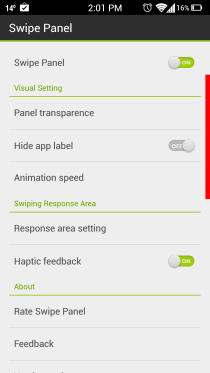
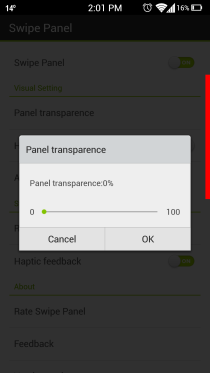
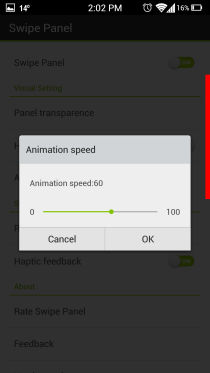
Pārvelšanas panelis ļauj norādīt arī pārvilkšanureakcijas apgabals, manuāli pielāgojot tā garumu un platumu atbilstoši jūsu vēlmēm. Lai to izdarītu, pieskarieties “Reakcijas apgabala iestatīšana”, pēc tam izmantojiet trīs regulēšanas rādītājus un iestatiet tos vēlamajā pozīcijā. Varat iestatīt vertikālo garumu tā, lai tas aptvertu visu labo pusi, kā arī pielāgot platumu gadījumā, ja noklusējuma dēļ tiek palaists garām kāds no jūsu zvēlieniem. Vēl viena iespēja, kuru varat iespējot, ir haptiskas atsauksmes par katru reizi, kad velkat, lai atvērtu paneli.
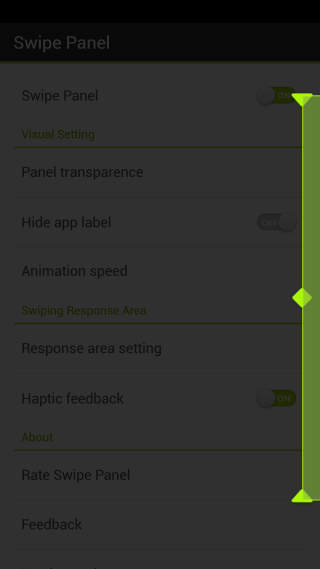
Lietotnes var pievienot panelim vai noņemt no tātūlīt pat. Lai pievienotu jaunu lietotni, pieskarieties pogai Pievienot un pēc tam lietotnes izvēlnē atzīmējiet vēlamos vienumus. Vilkšanas panelis ļauj jums pievienot līdz sešām lietotnēm. Ja jums ir jāizņem no saraksta esoša lietotne, vienkārši pieskarieties un turiet pirkstu virs tās ikonas un slīdiet uz leju. Jūs varat arī pārvietot priekšmetus rindā uz augšu un uz leju līdzīgā veidā.
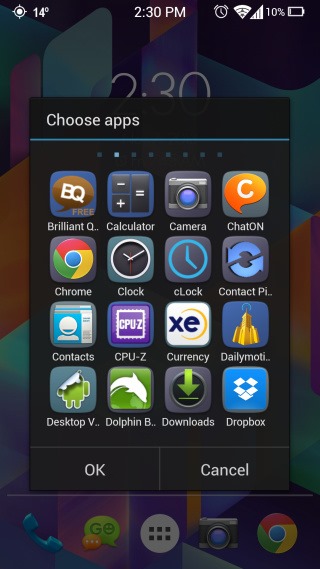
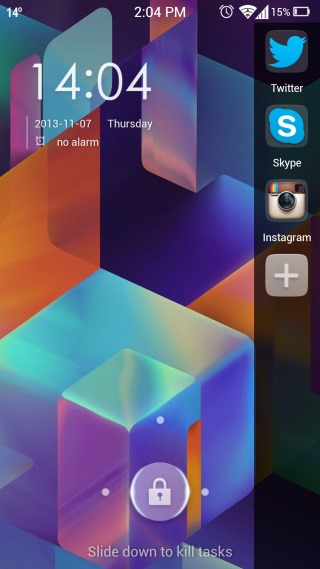
Kopumā, ja izmantojat GO Locker un meklējat veidu, kā piekļūt savām iecienītākajām vai bieži izmantotajām lietotnēm tieši no ekrāna, Swipe Panel var uzrakstīt.
Instalējiet Swipe Panel no Play Sfore













Komentāri